El restablecimiento completo de ZTE Blade L3 se realiza en casos si olvida clave gráfica, hubo errores del sistema en el teléfono inteligente, o debe eliminar el virus.
El método de restablecimiento completo de ZTE Blade L3 no es adecuado para todos, ya que durante su ejecución la memoria interna se borra por completo dispositivo movil. Sin embargo, si no tiene otra opción, este método será muy útil.
Como ya dijimos, el restablecimiento completo borra todos los datos personales del teléfono inteligente, por lo que debe guardar archivos importantes en lugar seguro. Puede copiar fotos, contactos y más a tarjeta microSD memoria o computadora y también crear copia de seguridad datos
Ahora procedemos directamente a las etapas del restablecimiento completo de ZTE Blade L3.
Primero, recuerda más manera rápida restaurar la configuración de fábrica en el ZTE Blade L3. Si olvidó la contraseña de su teléfono inteligente o el dispositivo no se enciende, entonces no puede usar este método. En otros casos, esta es la forma más conveniente.
Necesitas abrir el menú Configuracionesir a la sección Recuperación y Restablecimientoluego haga clic en Restablecer.
Por lo tanto, devolverá la configuración de fábrica en el teléfono inteligente ZTE Blade L3.
Si este método no le conviene, utilice lo siguiente:
Restablecimiento completo de ZTE Blade L3: manual

El teléfono inteligente se reiniciará automáticamente. Después de que se encienda, verá que la clave gráfica ya no está instalada en el dispositivo, y que también se corrigen los errores de software. El teléfono está completamente limpio, lo que significa que el restablecimiento completo de ZTE Blade L3 se completó con éxito.
Ejecución de la función Restablecimiento completo implica un restablecimiento completo de todas las configuraciones y devolver el teléfono a su estado "virgen". Es decir después de reiniciar, todos los datos (contactos, programas, mensajes, etc.) se eliminarán de forma permanente y el teléfono volverá a su configuración de fábrica. En este caso, los datos almacenados en la tarjeta de memoria y en la tarjeta SIM no se eliminan.
Antes de actuar para Skate ZTE Hard Reset, debe hacerse copia de seguridad datos
Hay varias formas corre duro Restablecer
Método 1 de 4: Restablecimiento completo ZTE Skate
La forma más fácil es presionar "Inicio" - "Configuración" - "Privacidad" - "Restablecer datos de fábrica" \u200b\u200b- "Restablecer teléfono" - "Borrar todo "(borrar todo). Desafortunadamente, si alguno errores del sistema Este método no siempre es posible de usar.
Método 2
Debe encender el teléfono sin una tarjeta SIM. Elige " Llamada de emergencia"(Llamada de emergencia), luego marque: * 983 * 987 # - confirme" Borrar todo "(Borrar todo). Después de reiniciar, se restablecerá la configuración inicial. Este metodo Se adapta a la mayoría de los modelos ZTE.
Método 3
Ejecutar en ZTE Patina duro El restablecimiento también es posible utilizando CWM Recovery. Descargue CWM (presione "Inicio" + "Arriba" + "Encendido" y manténgalo presionado durante 2-3 segundos) - seleccione "borrar datos / restablecimiento de fábrica"- confirme con el botón" atrás ", seleccione" Sí - elimine todos los datos ", luego confirme la eliminación nuevamente. Después de reiniciar, se borrarán las secciones de datos y caché en la memoria interna del teléfono. Además, se eliminará todo el contenido de la carpeta del sistema android_secure en la tarjeta de memoria y la sección sd-ext.
En cuanto a la copia de seguridad de datos, también hay varias opciones aquí. A veces no es necesario usar programas especialespara recuperar datos Es suficiente marcar la casilla junto al elemento "copia de seguridad de datos" en la configuración de privacidad, y debe tener una conexión a Internet activa. Toda la información se almacenará en el servidor de Google. Puede restaurar contactos, letras sincronizando el teléfono con sus cuentas de Google. Las aplicaciones se pueden restaurar con Google Market. Vamos al mercado de Google - haga clic en el "menú" - seleccione "mis aplicaciones" - haga clic en la pestaña "todo" - descargue las aplicaciones necesarias.
Puede hacer una copia de seguridad descargando CWM Recovery. Abra "copia de seguridad y restauración" - "copia de seguridad" - confirme. Después de crear la copia, salga usando el elemento de reiniciar el sistema ahora (reiniciar). Después del procedimiento, aparecerá un archivo con datos guardados en la tarjeta SD. Si hubo un deseo de cambiarle el nombre, entonces los caracteres rusos, así como los espacios en el nombre, no deberían serlo.
Restaurar desde una copia de seguridad tampoco es difícil. Cargamos CWM - seleccionamos "Copia de seguridad y restauración" - "restaurar" - seleccionamos una copia de seguridad - confirmamos - nos vamos por medio de "Reiniciar el sistema ahora".
Ejemplo de ejecución Hard Reset en ZTE Skate se puede ver en este video.
A menudo, una técnica falla. La mayoría de las veces, la razón no radica en el hardware, sino en el sistema del dispositivo. Las razones para esto pueden ser completamente diferentes: eliminación accidental archivos del sistemainfección por virus o errores críticos que ocurren con frecuencia.
Para no volver a actualizar el sistema operativo del teléfono, puede utilizar el llamado restablecimiento completo o restablecer la configuración de fábrica. Después de eso, todos los archivos dañados o perdidos serán restaurados.
Cada teléfono es inicialmente un software incrustado que permite revertir la configuración del usuario a su apariencia original. Al mismo tiempo, prepárese para que se eliminen todos los datos de su teléfono ZTE: fotos, videos, audio e incluso contactos (si están almacenados en la memoria del teléfono). Los datos almacenados en la tarjeta SIM y la tarjeta de memoria incorporada permanecerán intactos.
Por lo tanto, no olvide hacer una copia de seguridad de la información almacenada en el teléfono. Esto se puede hacer tanto desde el propio dispositivo como conectándolo a una computadora.
A diferencia del flasheo, restablecer el enrutador ZTE es completamente seguro y no se considerará un hack softwaresi de repente decide devolver el dispositivo defectuoso bajo garantía.
Hay varias formas de restablecer su teléfono a la configuración de fábrica. Dependiendo de cuál sea el motivo de su decisión: un mal funcionamiento en ZTE o como medida preventiva, este o aquel método puede no funcionar. Considera el más popular.
Recuperación del sistema Android
Cualquier teléfono ZTE funcionando sistema operativo Android puede ser devuelto a ajustes iniciales utilizando la forma universal. Para hacer esto, la batería del dispositivo debe tener al menos un 30% de carga. Después de eso, haga lo siguiente:
- apague la alimentación de su dispositivo;
- mantenga presionada la siguiente combinación de teclas al mismo tiempo: activar / desactivar, aumentar el volumen;
- aparecerá una pantalla con un ícono de Android, una lista de comandos disponibles, información sobre su teléfono ZTE (versión de firmware);
- la lista está controlada por las teclas para bajar el volumen y aumentar, confirme la selección - botón de encendido;
- vaya a la lista y seleccione "borrar datos / restablecimiento de fábrica" \u200b\u200b- un restablecimiento completo a la configuración de fábrica;
- confirme la acción, espere a que se complete la operación;
- seleccione la primera línea de la lista "reiniciar el sistema ahora".
Después de eso, el teléfono se reiniciará y todos los parámetros se restablecerán a la configuración de fábrica.
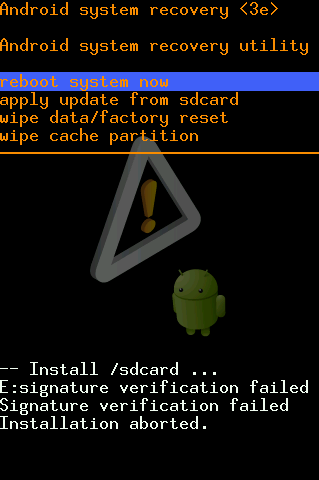
Código de teléfono
Si el método anterior no funcionó o no hay recuperación en el teléfono por alguna razón (esto puede deberse a un virus o la instalación de derechos de root), utilice el siguiente método de restablecimiento a la configuración de fábrica de ZTE:
- retire la tarjeta SIM del dispositivo (si tiene una);
- luego inicie la ventana de marcación y presione "llamada de emergencia";
- ingrese el siguiente comando: * 983 * 987 #;
- después de eso, el dispositivo le pedirá permiso para eliminar completamente los datos (borrar todo);
- confirme sus intenciones y espere a que se complete la operación.
Clockworkmod
Para este metodo requiere una utilidad de terceros para restaurar los datos del teléfono a la configuración de fábrica - ClockworkMod Recovery. Se distribuye de forma totalmente gratuita y puede descargarlo de la tienda de aplicaciones oficial para Android.
En sus características funcionales, la recuperación ClockworkMod es similar a la incorporada Sistema Android Recuperación, pero tiene varias ventajas. Por ejemplo, la capacidad de hacer una copia de seguridad de los datos en una tarjeta SD y ejecutar la distribución del firmware en modo seguro.
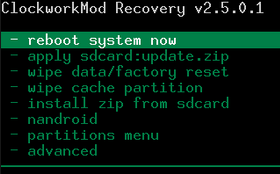
Después de la instalación, automáticamente ejecuta el software de recuperación básico y comienza de la misma manera: usando las teclas para subir el volumen y enciende / apaga el teléfono.
Restauración del sistema estándar
Este método solo es adecuado si el dispositivo está funcionando.
- vaya al menú de configuración de su Android;
- desplácese por la lista y busque la línea "restablecer y restaurar datos"
- aquí estarán disponibles dos opciones de restablecimiento completo: restablecer y eliminar por completo todos los certificados DRM;
- aquí puede configurar la copia de seguridad de datos, para esto necesitará cuenta Google
- después de cambiar los parámetros necesarios, seleccione recuperación completa datos y espere el final del procedimiento.
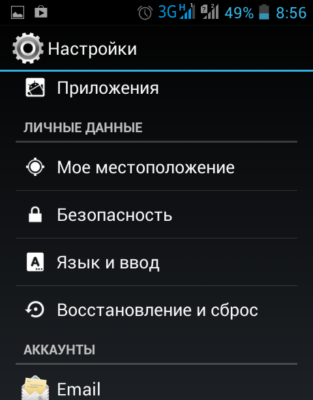
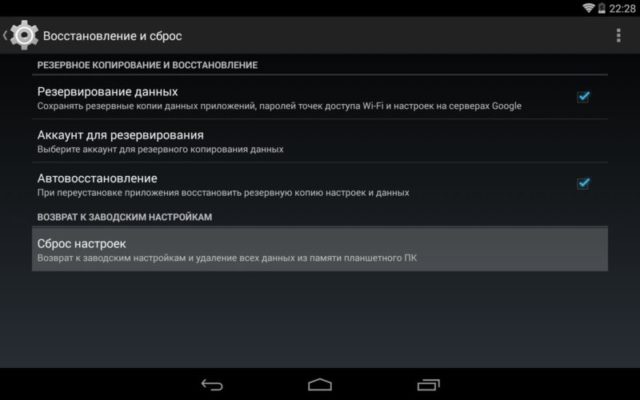
Como puede ver, restablecer la configuración de fábrica es bastante simple en cualquier modelo de teléfono ZTE. El primer método ayudará a la mayoría de los usuarios, ya que para los más avanzados, se recomienda descargar una aplicación especial de recuperación de terceros.
¿Encontraste un error tipográfico? Seleccione el texto y presione Ctrl + Entrar
Lo más probable es que ya sepa cómo hacer un restablecimiento completo Dispositivos Android. Sin embargo, pueden ocurrir problemas en el teléfono inteligente ZTE Blade L110, es decir, el menú de recuperación chino.
La versión china del teléfono inteligente ZTE Blade L110 tiene un menú de recuperación chino, y esto puede ser confuso para muchas personas. En este artículo, veremos cómo realizar la configuración de restablecimiento de ZTE Blade L110 con el menú chino, y también le recordaremos cómo se realiza el restablecimiento completo en la versión internacional del dispositivo móvil con el menú de recuperación en inglés.
Cualquiera sea la versión del teléfono inteligente ZTE Blade L110, el reinicio se borra por completo memoria interna dispositivos. Debe guardar los archivos importantes antes de realizar un restablecimiento completo.
Si está listo, continúe con el tutorial para restablecer su ZTE Blade L110.
Restablecer ZTE Blade L110 con menú chino
Comencemos con el método atípico de restablecimiento completo: restablecer a través del modo de recuperación chino.
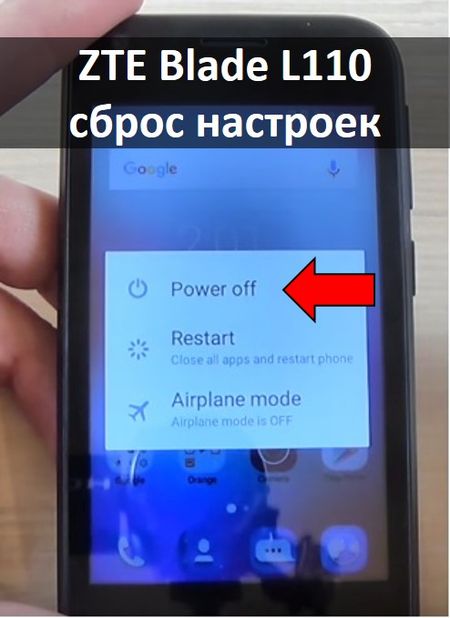
Eso es todo! El proceso de reinicio de ZTE Blade L110 ha comenzado. Puede poner el teléfono sobre la mesa y esperar hasta que se complete el restablecimiento completo. Tarda un par de minutos.
Restablecimiento completo de ZTE Blade L110
Si el primer método no ayuda, puede probar las instrucciones estándar para restablecer cualquier dispositivo Android.

Eso es todo! ¡Restablecimiento de la configuración de ZTE Blade L110! No tengas miedo del menú de recuperación chino. El teléfono inteligente ZTE Blade L110 ofrece dos formas de realizar un restablecimiento completo. Puedes elegir el que más te convenga.




